Links: Sådan laver du links i din tekst
Om links
Det gode link forudser, hvad brugeren vil gøre eller læse mere om. Det kan for eksempel være en patient, der:
- Vil bestille en tid.
- Kontakte en afdeling med uddybende spørgsmål.
- Vil læse om relaterede emner.
Links bruges også til at vise filer fra Umbracos mediearkiv.
Læs, hvordan du linker til en fil
Det gode link
Et godt link står for sig selv i forlængelse af et relateret tekstafsnit. Det står ikke inde i selve teksten. Det gør det lettere for modtageren at læse teksten og finde relevante links, når linket står for sig selv. Et godt link skal have en god linktekst.
Den gode linktekst:
- Består typisk af cirka 7 ord og et nøgleord.
- Er en hel sætning. Sætningen skal fortælle: Hvad linker du til? Hvor fører linket hen?
- Slutter IKKE med et punktum.
Hvorfor er gode links vigtige?
Links er en god service til brugerne. Samtidig er gode links til og fra vores hjemmesider også med til at opbygge troværdighed. Det gavner vores vurderinger i søgemaskiner som Google.
Interne og eksterne links
Interne links
Et internt link linker til en side på din specifikke hjemmeside (dit domæne), altså den hjemmeside du redigerer.
Eksempel: Hvis din hjemmeside er Sjællands Universitetshospital, vil et internt link være et link til en anden side på Sjællands Universitetshospitals hjemmeside.
Hvis du linker til en anden hjemmeside, for eksempel Region Sjællands koncernsite, er det et eksternt link.
Eksterne links
Et eksternt link linker til en anden hjemmeside end din egen.
Eksempel: Hvis din hjemmeside er Sjællands Universitetshospital er et eksternt link et link til en anden hjemmeside. Det kan for eksempel være:
- Et andet sygehus' hjemmeside
- En kommunes hjemmeside
- En styrelses hjemmeside.
Obs: Når du linker til eksterne hjemmesider, skal du altid markere boksen "Åben linket i et nyt vindue eller fane".
Sådan sætter du et link ind i din tekst
- Klik på den side i indholdstræet, hvor du vil sætte et link ind.
- Åben "Tekst"-modulet under "Artikel indhold". Hvis modulet ikke er på siden i forvejen, skal du gøre det først.
Se, hvordan du sætter "Tekst"-modulet ind på en side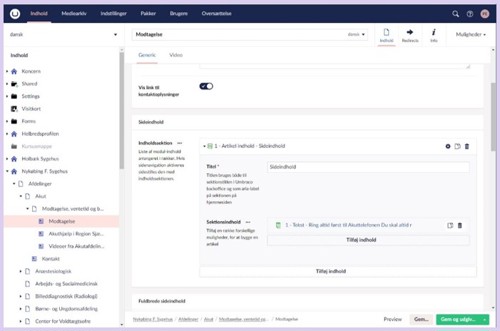
- Før du kan lave et link, skal du skrive din link-tekst. Marker link-teksten og klik på link-ikonet (
 ) i værktøjslinjen.
) i værktøjslinjen.
- Nu får du vist et redigeringsområde i højre side af skærmen. Vælg dit interne link ved at klikke på den side i indholdstræet, du vil linke til.

- Klik på den grønne knap "Indsend"i nederste højre hjørne, når du har valgt dit link i indholdstræet. Nu er linket sat ind på din side.

- Klik på ”Gem og udgiv”, så dit link bliver vist på hjemmesiden.
- Klik på den side i indholdstræet, hvor du vil sætte et link ind.
- Åben "Tekst"-modulet under "Artikel indhold". Hvis modulet ikke er på siden i forvejen, skal du gøre det først.
Se, hvordan du sætter "Tekst"-modulet ind på en side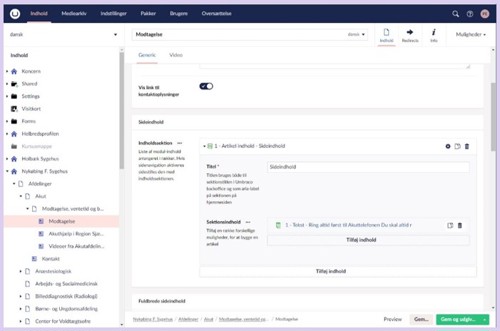
- Før du kan lave et link, skal du skrive din link-tekst. Marker link-teksten og klik på link-ikonet (
 ) i værktøjslinjen.
) i værktøjslinjen.
- Nu får du vist et redigeringsområde i højre side af skærmen. Hvis den side du vil linke til, er en Region Sjælland hjemmeside og findes i oversigten under feltet "Link til side", skal du vælge siden ved hjælp af indholdstræet her. Hvis ikke hjemmesiden findes i oversigten, skal du kopiere URL'en fra adressefeltet på den eksterne hjemmeside, du vil linke til og sætte URL'en ind i feltet ”Link”, hvor der står ”URL”.
OBS: Husk at krydse feltet ”Åben linket i et nyt vindue eller fane” af, så linket bliver åbnet i en ny fane i browseren.
- Når du har sat det eksterne link ind, skal du klikke på den grønne knap ”Indsend”, nederst i højre hjørne. Linket vil herefter være indsat på siden.

- Klik på ”Gem og udgiv”, så dit link bliver vist på hjemmesiden.
Opdateret tirsdag den 3. dec. 2024
